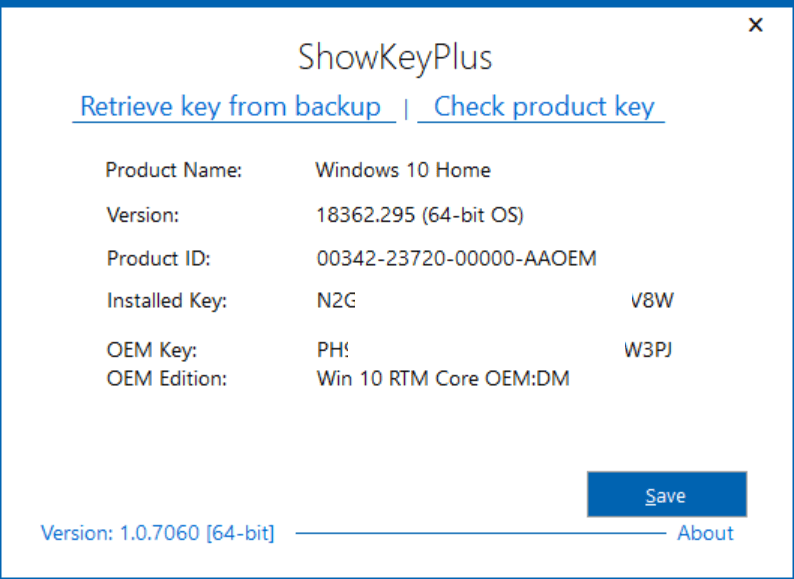In het artikel "Alles over Windows-licenties" wordt in het kader "Productsleutel vinden" uitgelegd hoe je die productsleutel vindt. Meerdere lezers geven aan dat dat niet lukte.
Meerdere lezers geven aan dat dat niet lukte. Thibaud Taudin Chabot gaf aan: “Als ik als administrator dat doe, dan krijg ik als response: "OA3xOriginalProductKey".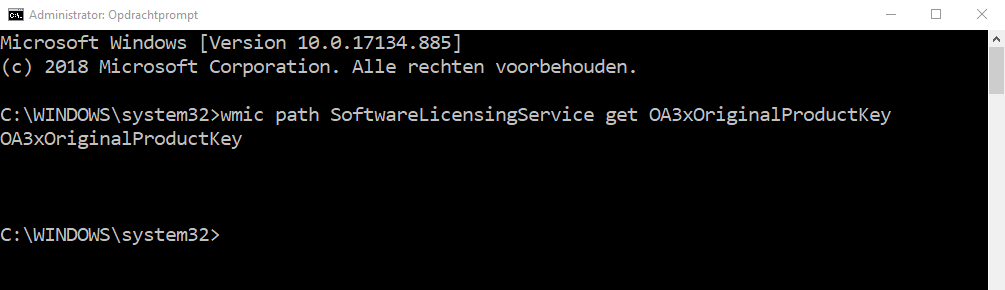 Dat lukt dus niet echt. Mijn pc had een OEM-versie die daarna is geüpgraded naar een Pro-versie en daarna is W10 via een standaardupgrade er opgekomen. Hoe krijg ik nu de productsleutel? Ook Rob de Groot toetste de zoekregel in en kreeg geen productsleutel te zien. Hoe krijg je die nu wel te zien?
Dat lukt dus niet echt. Mijn pc had een OEM-versie die daarna is geüpgraded naar een Pro-versie en daarna is W10 via een standaardupgrade er opgekomen. Hoe krijg ik nu de productsleutel? Ook Rob de Groot toetste de zoekregel in en kreeg geen productsleutel te zien. Hoe krijg je die nu wel te zien?
Thibaud Taudin Chabot en Rob de Groot
Naar aanleiding van ons artikel over Windows-licenties in PC-Active 307, ontvingen we verschillende reacties van lezers waarin zij aangaven dat de Windows-licentiesleutel niet werd getoond bij het opvragen hiervan via de Opdrachtregel. Dit heeft voornamelijk te maken met de manier waarop Microsoft omgaat met licenties. Met andere woorden: er is niet altijd een licentiesleutel te tonen.
Koop je een computer waarop een versie van Windows is voorgeïnstalleerd, dan heb je meestal te maken met een OEM-sleutel. Deze zijn gekoppeld aan de specifieke computer en kunnen niet naar een andere computer worden overgezet. Vaak is deze informatie opgeslagen in het BIOS en wordt deze licentie opgevraagd in het BIOS zodra Windows opnieuw wordt geïnstalleerd. Daarnaast zijn er de retail-sleutels voor Windows, die worden uitgegeven bij losse Windows-licenties (bijvoorbeeld gekocht in een fysieke winkel of online). Deze sleutels kun je wel meenemen naar een nieuwe computer. Ook zijn er digital entitlements. Deze worden door Microsoft uitgegeven als je een upgrade hebt uitgevoerd van Windows 7 of Windows 8 naar Windows 10. De ‘digital entitlement’ is gekoppeld aan de Microsoft-account en kent geen traditionele sleutel. Voordeel hiervan is dat de licentie automatisch wordt toegepast zodra je je voor het eerst aanmeldt bij je nieuwe installatie van Windows en je niet meer op zoek hoeft naar de traditionele licentiesleutel. Dit is te zien in het instellingenvenster (Windows-toets+I), door te kiezen voor Bijwerken en beveiliging, Activering. Je leest dan ‘Windows is geactiveerd met een digitale licentie die is gekoppeld aan uw Microsoft-account’. Als je geen Microsoft-account gebruikt, kun je lezen ‘Windows is geactiveerd met een digitale licentie’. Ook wanneer de computer deel uitmaakt van een bedrijfsnetwerk en gebruikmaakt van een zogeheten volumelicentie, wordt er niet gewerkt met de productsleutels zoals wij ze kennen. Dit is bijvoorbeeld vaak het geval bij een laptop die door het bedrijf aan medewerkers wordt gegeven.
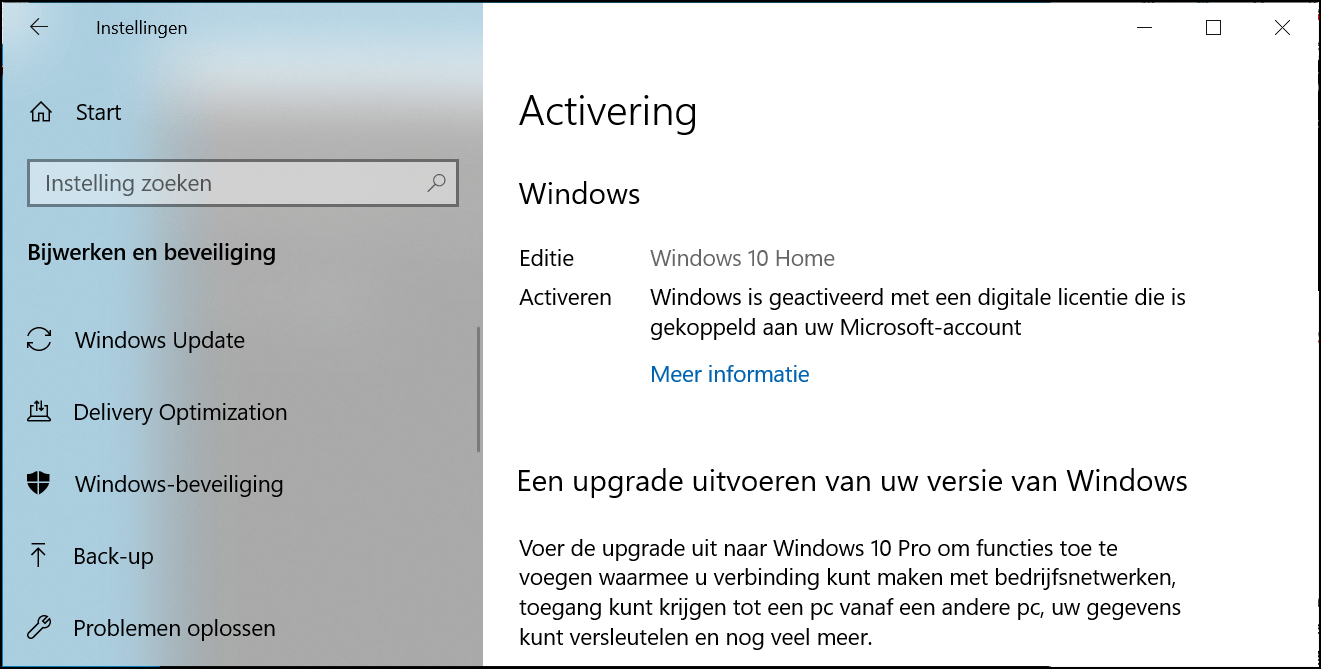
In dit voorbeeld is Windows 10 geactiveerd met een licentie digitale licentie die is gekoppeld aan een Microsoft-account
Heb je het eerdere artikel over Windows-licenties gelezen en werkt de methode om een productsleutel te achterhalen via de Opdrachtprompt niet, dan kun je gebruikmaken van een extern programma dat verschillende manieren probeert om te achterhalen of er nog een sleutel bestaat. Alle gevonden sleutels op het systeem worden door dit programma achterhaald en getoond. Het programma heet ShowKeyPlus en een recente versie vind je via www.softpedia.com/get/System/System-Info/ShowKeyPlus.shtmlPrettig aan het programma is dat je het niet hoeft te installeren en het direct kunt gebruiken om de sleutel te achterhalen. Het programma geeft in het hoofdvenster netjes alle aangetroffen sleutels weer.